电脑使用久,就会出现一些故障,有些问题,可以轻松的去解决了,而一些却无法去解决,影响着用户们的操作,这就尴尬了,其实我们除了提供重装系统解决外,还可以通过系统还原来解决,那么怎么去操作呢?为此,小编就给大家带来了win7系统还原的教程。
听说过系统还原的用户都想知道,系统还原可以恢复的是什么,这里,小编就告诉大家系统还原”可以恢复注册表、本地配置文件、COM+ 数据库等等,但是一些用户更想知道怎么去操作,下面,小编就来跟大家说说电脑系统还原的操作方法。
电脑系统还原
首先在开始菜单中打开控制面板,打开控制面板之后,在控制面板的众多选择项中打开备份和还原选项。
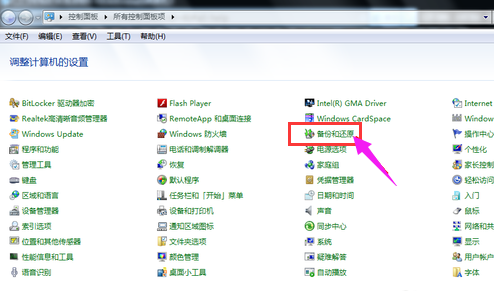
还原win7电脑图解1
在接下来的界面中选择恢复系统设置和计算机。如果你的计算机没有开启还原的功能,可能需要开启这个功能。
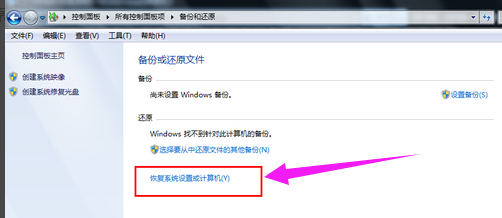
win7电脑图解2
点击:打开系统还原。
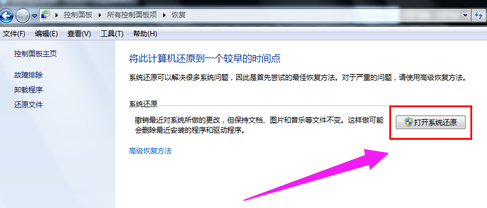
win7电脑图解3
开始还原文件和设置的向导,只需要按照向导的提示做就好了。直接点击下一步。
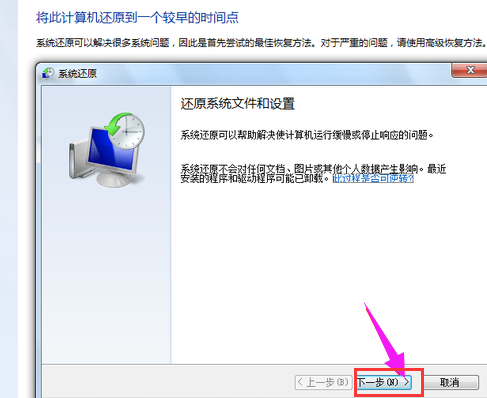
电脑还原电脑图解4
在系统还原点的选项当中,选择一个还原点,要确保所选择的还原点是之前系统正常时的还原点
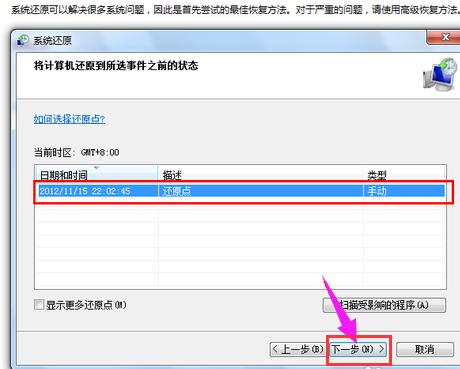
电脑还原电脑图解5
确保它没有错误之后,点击完成按钮,开始系统的还原,系统的还原会重启,然后在开机的过程中进入相关的还原操作。
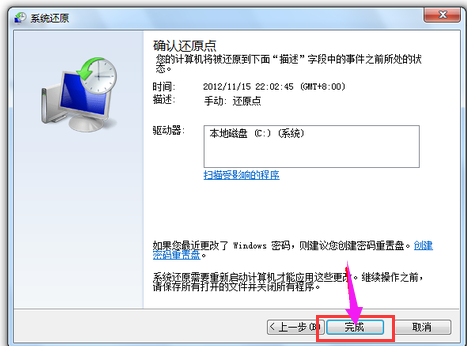
win7电脑图解6
以上就是至于win7系统还原的操作了,而系统备份的操作,可以在“小白一键重装”网上查阅。
Copyright ©2018-2023 www.958358.com 粤ICP备19111771号-7 增值电信业务经营许可证 粤B2-20231006